Примечание
Для доступа к этой странице требуется авторизация. Вы можете попробовать войти или изменить каталоги.
Для доступа к этой странице требуется авторизация. Вы можете попробовать изменить каталоги.
По состоянию на Windows 7 панель задач была значительно расширена в соответствии с руководящим принципом получения пользователей, где они идут как можно быстрее и эффективно. В этом случае окна приложений, файлы и команды, которые пользователь должен выполнить, теперь централизованные в одну кнопку панели задач, которая объединяет ранее разбросанные источники информации и элементы управления. Теперь пользователь может найти распространенные задачи, последние и частые файлы, оповещения, уведомления о ходе выполнения и эскизы для отдельных документов или вкладок в одном месте.
- единый запуск и переключение
- списки переходов
- назначения
- задачи
- настройка списков переходов
- панели инструментов эскизов
- наложения значков
- индикаторы выполнения
- Deskbands
- области уведомлений
- эскизы
- связанные разделы
Единый запуск и переключение
По состоянию на панели задач Windows 7 быстрый запуск больше не является отдельной панелью инструментов. Ярлыки средства запуска, которые обычно содержатся в кратком запуске, теперь закреплены на самой панели задач, перемешаны с кнопками для текущих запущенных приложений. Когда пользователь запускает приложение из закрепленного ярлыка средства запуска, значок преобразуется в кнопку панели задач приложения до тех пор, пока приложение запущено. Когда пользователь закрывает приложение, кнопка возвращается к значку. Однако и ярлык средства запуска, и кнопка для запущенного приложения являются просто разными формами кнопки панели задач Windows 7.

Небольшой набор приложений закреплен по умолчанию для новых установок. Кроме того, только пользователь может закрепить дальнейшие приложения; Программное закрепление приложением запрещено.
Функция "Показать рабочий стол" из быстрого запуска теперь находится в правом углу панели задач. При наведении указателя мыши на эту область все активные окна становятся прозрачными, отображая рабочий стол. При щелчке области выполняется знакомое действие минимизации всех окон и переключение на рабочий стол.
Пока приложение запущено, кнопка панели задач становится одним местом для доступа ко всем следующим функциям, каждый из которых подробно описан ниже.
- задачи: распространенные команды приложения, присутствуют даже в том случае, если приложение не запущено.
- назначения: недавно и часто доступные файлы, относящиеся к приложению.
- эскизы: переключение окон, включая целевые объекты переключения для отдельных вкладок и документов.
- панели инструментов эскизов: базовый элемент управления приложениями из самого эскиза.
- индикаторы хода выполнения и значков: уведомления о состоянии.
Кнопка панели задач может представлять средство запуска, одно окно приложения или группу. Идентификатор, известный как идентификатор пользовательской модели приложения (AppUserModelID) назначается каждой группе. Можно указать AppUserModelID для переопределения стандартной группировки панели задач, что позволяет окнам становиться членами той же группы, если они могут не рассматриваться как таковые. Каждому члену группы предоставляется отдельный предварительный просмотр во всплывающем меню эскиза, который отображается при наведении указателя мыши на кнопку панели задач группы. Обратите внимание, что группирование остается необязательным.
По состоянию на Windows 7 кнопки панели задач теперь могут быть перестроены пользователем с помощью операций перетаскивания.
Заметка
Папка быстрого запуска (FOLDERID_QuickLaunch) по-прежнему доступна для обратной совместимости, хотя пользовательский интерфейс быстрого запуска больше не существует. Однако новые приложения не должны запрашивать добавление значка в быстрый запуск во время установки.
Дополнительные сведения см. в идентификаторы пользовательских моделей приложений (AppUserModelID).
Списки переходов
Обычно пользователь запускает программу с намерением доступа к документу или выполнению задач в программе. Пользователь игровой программы может потребоваться получить сохраненную игру или запустить как конкретный символ, а не перезапустить игру с самого начала. Чтобы пользователи более эффективно работали с конечной целью, список назначений и распространенных задач , связанных с приложением, присоединяется к кнопке панели задач этого приложения (а также к аналогичной записи меню пуск). Это список переходов приложения. Список переходов доступен, находится ли кнопка панели задач в состоянии средства запуска (приложение не запущено) или представляет ли он один или несколько окон. Щелкнув правой кнопкой мыши кнопку панели задач, отображается список переходов приложения, как показано на следующем рисунке.

По умолчанию стандартный список переходов содержит две категории: последние элементы и закрепленные элементы, хотя в пользовательском интерфейсе отображаются только категории с содержимым, ни эти категории не отображаются при первом запуске. Всегда присутствует значок запуска приложения (для запуска дополнительных экземпляров приложения), возможность закрепить или открепить приложение на панели задач и команду Закрыть для всех открытых окон.
Направлений
Категории Последние и часто считаются назначениями. Назначение, как правило, файл, документ или URL-адрес, — это то, что можно редактировать, просматривать, просматривать и т. д. Думайте о назначении как вещь, а не действие. Как правило, назначение — это элемент в пространстве имен оболочки, представленный IShellItem или IShellLink. Эти части списка назначения аналогичны недавно используемому списку документов меню "Пуск " (больше не отображается по умолчанию) и часто используемым списком приложений, но они относятся к приложению и поэтому более точным и полезным для пользователя. Результаты, используемые в списке назначения, вычисляются с помощью вызовов SHAddToRecentDocs. Обратите внимание, что когда пользователь открывает файл из проводника Windows или использует общий диалог для открытия, сохранения или создания файла, SHAddToRecentDocs вызывается автоматически, что приводит к тому, что многие приложения получают последние элементы, отображаемые в списке назначения без каких-либо действий.
Запуск назначения очень похож на запуск элемента с помощью команды Open With. Приложение запускается с загруженным и готовым к использованию назначением. Элементы в целевом списке также можно перетащить из списка в место удаления, например сообщение электронной почты. Имея эти элементы централизованно в списке назначения, он получает пользователей, где они хотят пойти гораздо быстрее, что является целью.
Как элементы отображаются в категории последних списка (или категории частой или настраиваемой категории, как описано в следующем разделе), пользователь может убедиться, что элемент всегда находится в списке для быстрого доступа. Для этого он или она может закрепить этот элемент в списке, который добавляет элемент в категорию Закрепленные. Когда пользователь активно работает с назначением, он или она хочет, чтобы оно было легко в руке, и поэтому закрепите его в списке назначения приложения. После завершения работы пользователя он или она просто распакует элемент. Этот пользовательский элемент управления сохраняет список незагроможденных и релевантных.
Список назначения можно рассматривать как версию меню "Пуск" для конкретного приложения. Список назначения не является контекстным меню. Каждый элемент в списке назначения можно щелкнуть правой кнопкой мыши для собственного контекстного меню.
Пчела
- IApplicationDestinations::RemoveDestination
- IApplicationDestinations::RemoveAllDestinations
- IApplicationDocumentLists::GetList
- SHAddToRecentDocs
Задачи
Еще одна встроенная часть списка переходов — это категория задач. Хотя назначение является вещью, задача является действием, и в этом случае это действие, зависящее от приложения. Иными словами, назначение — это существительное, а задача — это глагол. Как правило, задачи элементы IShellLink с аргументами командной строки, которые указывают на определенные функциональные возможности, которые могут быть активированы приложением. Опять же, идея заключается в том, чтобы централизировать столько информации, связанной с приложением, сколько является практическим.
Приложения определяют задачи на основе функций программы и ключевых действий, которые пользователь должен сделать с ними. Задачи должны быть свободными от контекста, в том случае, если приложению не нужно работать. Они также должны быть статистически наиболее распространенными действиями, которые обычный пользователь будет выполнять в приложении, например создание сообщения электронной почты или открытие календаря в почтовой программе, создание нового документа в текстовом процессоре, запуск приложения в определенном режиме или запуск одного из его подкоманда. Приложение не должно загромождать меню с расширенными функциями, которые стандартные пользователи не будут нуждаться или однократно выполнять такие действия, как регистрация. Не используйте задачи для рекламных элементов, таких как обновления или специальные предложения.
Настоятельно рекомендуется, чтобы список задач был статическим. Он должен оставаться неизменным независимо от состояния или состояния приложения. Хотя можно динамически изменить список, следует учесть, что это может запутать пользователя, который не ожидает, что часть целевого списка изменится.
Пчела
Настройка списков переходов
Приложение может определять свои собственные категории и добавлять их в дополнение или вместо стандартного последних и часто категорий в списке переходов. Приложение может управлять собственными назначениями в этих пользовательских категориях на основе архитектуры приложения и предполагаемого использования. На следующем снимке экрана показан настраиваемый список переходов с категорией журнала.
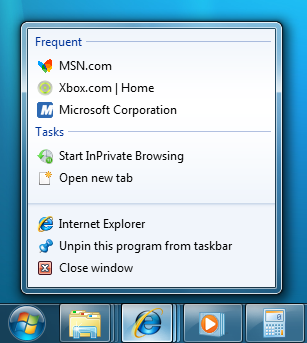
Если приложение решит предоставить пользовательскую категорию, это приложение несет ответственность за заполнение. Содержимое категории по-прежнему должно быть конкретным пользователем и основано на журнале пользователей, действиях или обоих действиях, но с помощью пользовательской категории приложение может определить, что он хочет отслеживать и что он хочет игнорировать, возможно, на основе параметра приложения. Например, звуковая программа может включить только недавно сыгранных альбомов и игнорировать недавно сыгранных отдельных треков.
Если пользователь удалил элемент из списка, который всегда является вариантом пользователя, приложение должно учитывать это. Приложение также должно убедиться, что элементы в списке допустимы или они завершаются ошибкой, если они были удалены. Отдельные элементы или все содержимое списка можно удалить программным способом.
Максимальное количество элементов в списке назначения определяется системой на основе различных факторов, таких как разрешение отображения и размер шрифта. Если недостаточно места для всех элементов во всех категориях, они усечены снизу вверх.
Пчела
Панели инструментов эскизов
Чтобы предоставить доступ к командам ключей определенного окна, не выполняя восстановление пользователя или активацию окна приложения, активный элемент управления панели инструментов можно внедрить в предварительный просмотр эскизов этого окна. Например, проигрыватель Windows Media может предлагать стандартные элементы управления транспортировкой мультимедиа, такие как воспроизведение, приостановка, отключение и остановка. Пользовательский интерфейс отображает эту панель инструментов непосредственно под эскизом, как показано на следующем рисунке, она не охватывает любую часть этой панели.
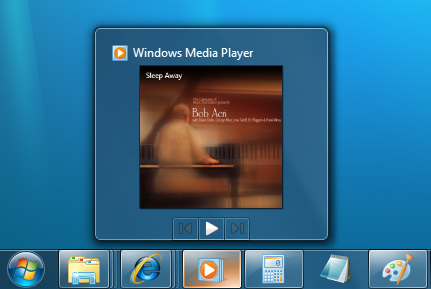
Эта панель инструментов — это просто знакомый стандартный элемент управления панелью инструментов. Он имеет не более семи кнопок. Идентификатор, изображение, подсказка и состояние каждой кнопки определяются в структуре, которая затем передается на панель задач. Приложение может отображать, включать, отключать или скрывать кнопки на панели инструментов эскизов в соответствии с текущим состоянием.
Так как для отображения эскизов существует ограниченное количество эскизов и переменное количество отображаемых эскизов, приложениям не гарантируется заданный размер панели инструментов. Если пространство ограничено, кнопки на панели инструментов усечены справа налево. Таким образом, при проектировании панели инструментов следует определить приоритеты команд, связанных с кнопками, и убедиться, что наиболее важные будут первыми и, скорее всего, будут удалены из-за проблем с пространством.
Заметка
Когда приложение отображает окно, кнопка панели задач создается системой. Когда кнопка находится на месте, панель задач отправляет в окно сообщение TaskbarButtonCreated. Его значение вычисляется путем вызова RegisterWindowMessage(L("TaskbarButtonCreated")). Это сообщение должно быть получено приложением перед вызовом любого метода ITaskbarList 3.
API
- ITaskbarList3::ThumbBarAddButtons
- ITaskbarList3::ThumbBarSetImageList
- ITaskbarList3::ThumbBarUpdateButtons
- THUMBBUTTON
Наложения значков
Приложение может обмениваться определенными уведомлениями и состоянием с помощью кнопки панели задач, отображая небольшие наложения на кнопку. Эти наложения похожи на тип существующего наложения, используемого для сочетаний клавиш или уведомлений системы безопасности, отображаемых в правом нижнем углу кнопки. Чтобы отобразить значок наложения, панель задач должна находиться в режиме большого значка по умолчанию, как показано на следующем снимке экрана.

Наложения значков служат контекстным уведомлением о состоянии и предназначены для отмены необходимости отдельного значка состояния области уведомлений для передачи этой информации пользователю. Например, новое состояние почты в Microsoft Outlook, отображаемое в области уведомлений, теперь можно указать с помощью наложения на кнопку панели задач. Опять же, необходимо решить во время цикла разработки, какой метод лучше всего подходит для вашего приложения. Значки наложения предназначены для предоставления важного, длительного состояния или уведомлений, таких как состояние сети, состояние messenger или новая почта. Пользователь не должен постоянно изменять наложения или анимации.
Так как на кнопку панели задач наложена одна наложение, а не на отдельные эскизы окна, это функция для каждой группы, а не на окно. Запросы на наложение значков можно получить из отдельных окон в группе панели задач, но они не помещаются в очередь. Последняя полученная наложение — показанная наложение.
Пчела
Индикаторы хода выполнения
Для отображения индикатора выполнения можно использовать кнопку панели задач. Это позволяет окну предоставить пользователю сведения о ходе выполнения без необходимости переключиться на окно. Пользователь может оставаться продуктивным в другом приложении при просмотре хода выполнения одной или нескольких операций, происходящих в других окнах. Предполагается, что индикатор хода выполнения в кнопке панели задач отражает более подробный индикатор хода выполнения в самом окне. Эту функцию можно использовать для отслеживания копий файлов, скачивания, установки, записи мультимедиа или любой операции, которая займет некоторое время. Эта функция не предназначена для использования с обычно периферийными действиями, такими как загрузка веб-страницы или печать документа. Этот тип хода выполнения должен продолжать отображаться в строке состояния окна.
Панель хода выполнения панели задач аналогична знакомому элементу управления "Индикатор хода выполнения". Он может отображать определенный ход выполнения на основе завершенного процента операции или неопределенного стиля выполнения, чтобы указать, что операция выполняется без какого-либо прогнозирования оставшегося времени. Он также может показать, что операция приостановлена или возникла ошибка и требует вмешательства пользователя.
Пчела
Бэнды на столе
В версиях Windows до Windows 7 можно достичь что-то похожее на функции панели инструментов эскизов с помощью панели задач — панели инструментов, размещенной на панели задач. Например, проигрыватель Windows Media может свести к минимуму до панели задач в виде набора элементов управления транспортом, а не стандартной кнопки. В Windows 7 полосы столовых полос по-прежнему могут быть реализованы, а панели инструментов эскизов не предназначены для их замены. Не все приложения будут предоставляться на панели инструментов эскизов, а другое решение, например набор рабочих столов или задача в целевом списке, может быть правильным ответом на ваше приложение; Необходимо решить, какое решение лучше подходит для вашего приложения в рамках цикла разработки. Однако следует помнить, что настойные полосы должны поддерживать Windows Aero с включенным транслукционным ("стекло") интерфейсом IDeskBand2.
Пчела
Область уведомлений
В области уведомлений были изменения, которые дают пользователю гораздо больше контроля над значками на панели задач. Все значки уведомлений теперь скрыты по умолчанию, и видимость не может быть программно контролируемой. Только пользователю разрешено выбрать, какие значки уведомлений отображаются на панели задач. При отображении всплывающего шара уведомления значок становится временно видимым, но даже тогда пользователь может замолчать их. Поэтому значок наложение на кнопку панели задач становится привлекательным выбором, когда приложение будет обмениваться данными с пользователями.
Миниатюры
В Windows Vista наведите указатель мыши на кнопку панели задач приложения, где отображается эскиз, представляющий работающее окно. Если панель задач свернула окна приложения, эскиз представляет это путем отображения в виде стека, но только активное окно отображается в самом эскизе.
В Windows 7 каждый член группы отображается как отдельный эскиз и теперь также является целевым объектом коммутатора. Приложение может определять дочерние элементы (например, истинные дочерние окна, отдельные документы или вкладки) и предоставлять соответствующие эскизы для каждого из этих окон, даже если они обычно не отображаются на панели задач. Это позволяет пользователям переключаться непосредственно в представление приложения, которое они хотят, а не переключаться в приложение, а затем переключаться на место назначения. Например, приложения с несколькими документами (MDI)/tabbed-document interface (TDI)могут иметь каждый документ или вкладку, отображаемую в виде отдельного эскиза и переключения при наведении мыши на кнопку панели задач группы.
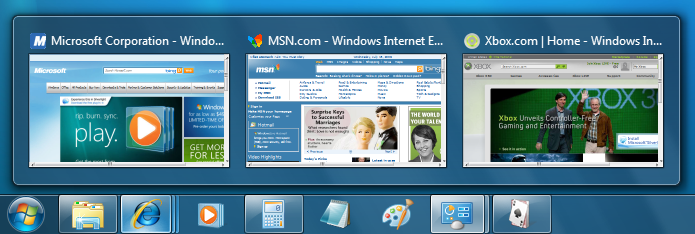 Windows Internet Explorer
Windows Internet Explorer
Заметка
Как и в Windows Vista, для просмотра эскизов должен быть активен Аэро.
API
- ITaskbarList3::RegisterTab
- ITaskbarList3::SetTabActive
- ITaskbarList3::SetTabOrder
- ITaskbarList3::UnregisterTab
- ITaskbarList4::SetTabProperties
Представления эскизов для окон обычно автоматически, но в случаях, когда результат не является оптимальным, эскиз можно явно указать. По умолчанию только окна верхнего уровня автоматически создают эскизы, а эскизы дочерних окон отображаются как универсальное представление. Это может привести к менее идеальному (и даже запутанным) интерфейсу для конечного пользователя. Например, специальный эскиз целевого коммутатора для каждого дочернего окна обеспечивает гораздо лучшее взаимодействие с пользователем.
API
- DwmSetWindowAttribute
- DwmSetIconicThumbnail
- DwmSetIconicLivePreviewBitmap
- DwmInvalidateIconicBitmaps
- WM_DWMSENDICONICTHUMBNAIL
- WM_DWMSENDICONICLIVEPREVIEWBITMAP
Для использования в качестве эскиза можно выбрать определенную область окна. Это может быть полезно, если приложение знает, что его документы или вкладки будут отображаться аналогично при просмотре на размер эскиза. Затем приложение может показать только часть клиентской области, которую пользователь может использовать для различения эскизов. Однако при наведении указателя мыши на любой эскиз открывается представление полного окна за ним, чтобы пользователь быстро просматривал их.
Если есть больше эскизов, чем можно отобразить, предварительный просмотр возвращается к устаревшей эскизу или стандартному значку.
API
Чтобы добавить закрепить на панели задач в контекстное меню элемента, которое обычно требуется только для типов файлов, включающих запись IsShortCut, выполняется путем регистрации соответствующего обработчика контекстного меню. Это также относится к закреплению меню "Пуск". Дополнительные сведения см. в регистрации обработчиков расширений оболочки.
Связанные разделы
-
идентификаторы пользовательской модели приложения (AppUserModelIDs)
-
уведомления и область уведомлений